1. jdk 17 다운로드
먼저, jdk17버전 다운로드를 한다.
https://www.oracle.com/kr/java/technologies/downloads/#jdk17-windows

설치 후 인텔리제이 Project Structure 로 들어가 다운받은 jdk17로 SDK를 설정하고, Language Level을 SDK default로 설정해준다.

Modules 로 들어가 모듈 SDK도 바꿔주고 apply를 누른다.

Settings로 들어가서 Gradel로 들어가 Gradle JVM도 바꿔준다.

아래 사이트를 참고하기!
💽 IntelliJ - 자바 JDK 버전 변경 방법
인텔리제이 자바 버전 변경하기 내 컴퓨터에서 추가로 사용할 또다른 자바 JDK 버전을 설치하였다면, 인텔리제이에서도 별도로 자바 버전을 변경 해 주어야 한다. 왜냐하면 초기 설치된 자바 버
inpa.tistory.com
2. springboot 3.2.2 다운로드 및 설정
아래 사이트로 접속한다.
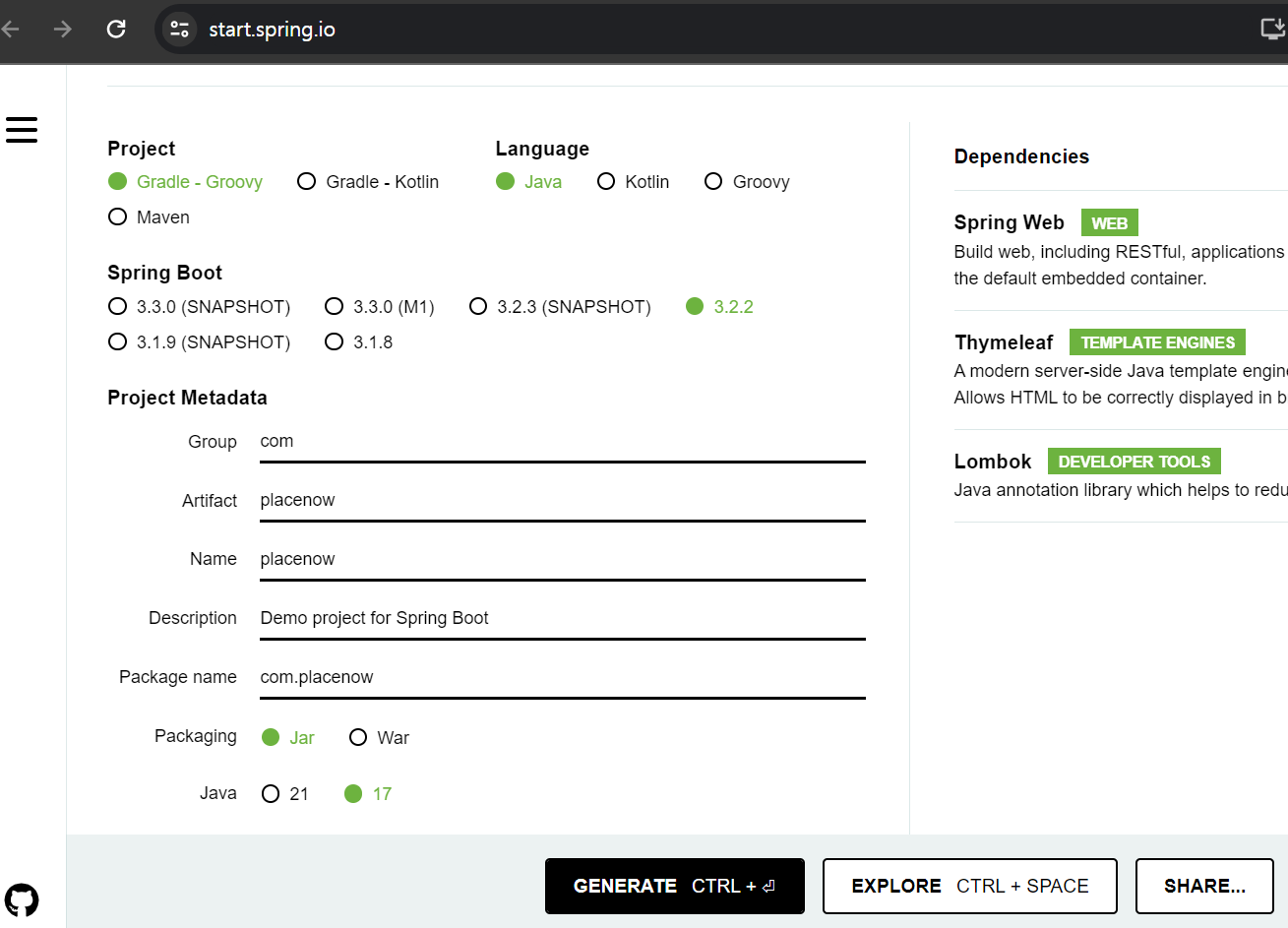
Group에는 com이라고 쓰고 Artifact와 Name에 프로젝트명을 써준다. 그러면 Package name이 자동완성된다.
위와 같이 설정한 뒤 GENERATE 버튼 클릭
프로젝트 열었을 때 오류뜨면 jdk 위에 설정들 apply해주면 정상작동한다.
3. 환경셋팅
위 사이트를 참고해 환경셋팅을 해준다.
추가로 Build랑 Run을 모두 인텔리제이 IDEA로 바꿔줘야 조금 더 빠르다.
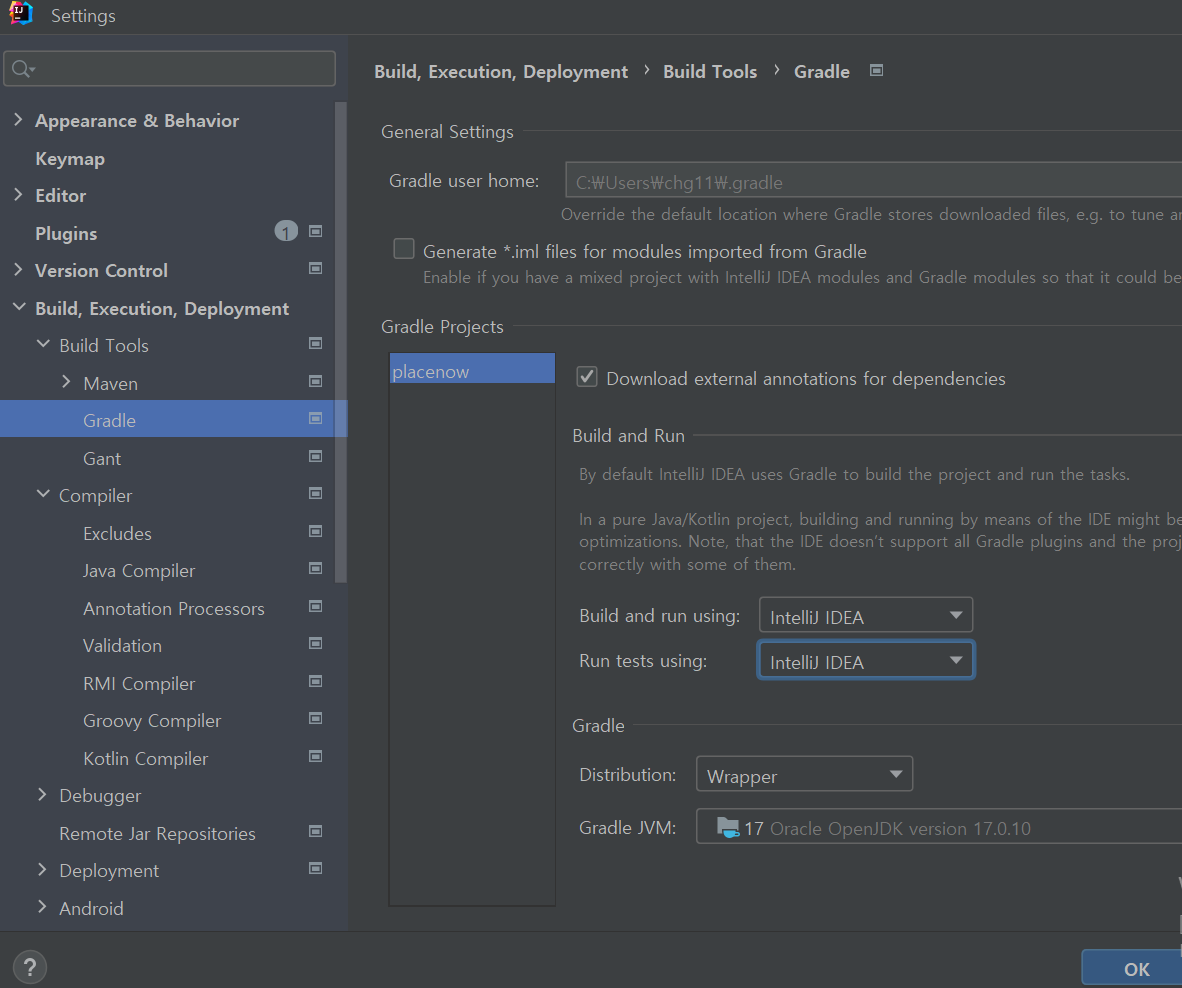
서버 포트번호 변경
default 서버 포트번호는 8080이다. 하지만 다른 프로젝트와 포트번호가 겹쳐 문제가 발생할 수 있어 포트번호를 다르게 변경하도록 한다. 방법은 aplication.properies 파일에 server.port=9091 본인이 설정하고 싶은 포트번호를 써준다.
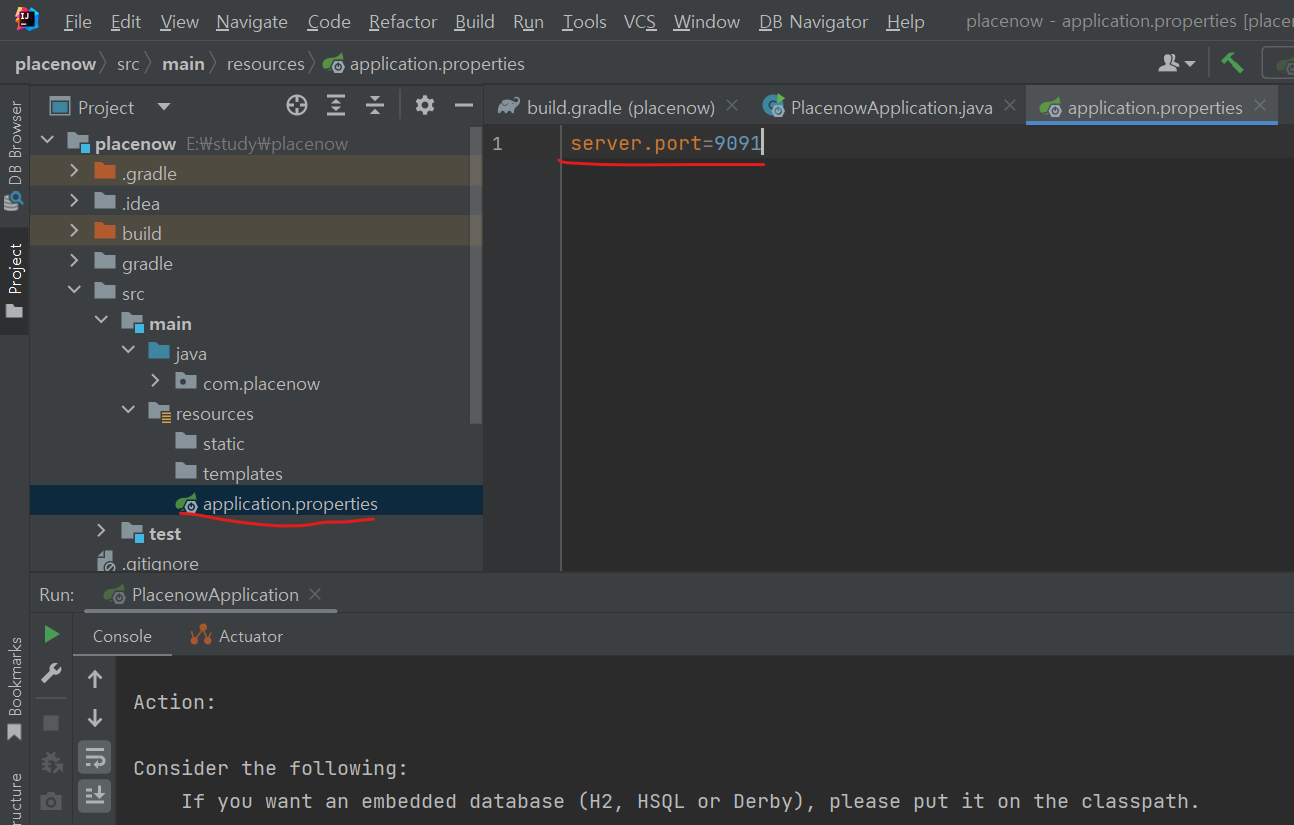
이렇게 환경설정이 끝났다면, 아래와 같이 스프링부트 버전 3.2.2와 변경한 포트번호9091이 정상적으로 나온다.
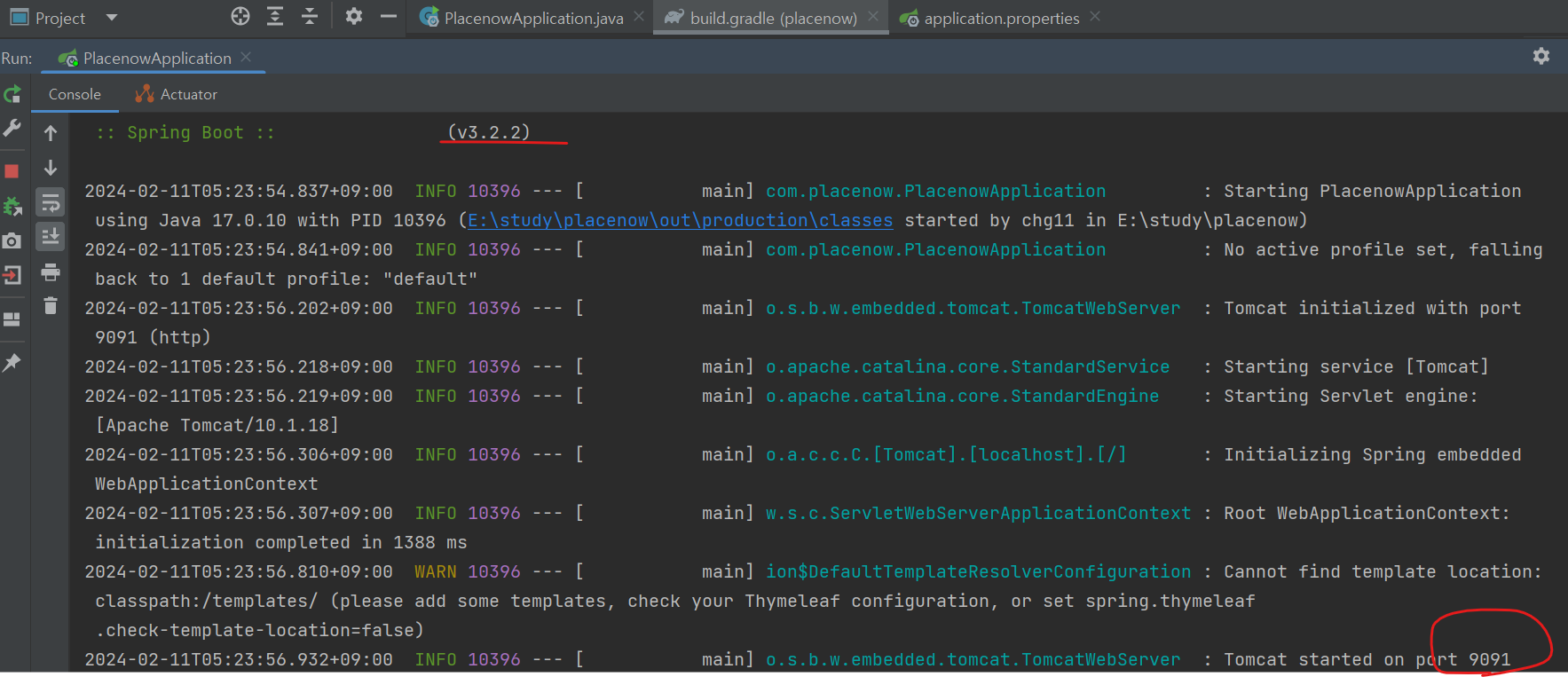
localhost:9091 로 접속하면 아래와 같이 나오면 정상이다.

devtools 추가 //서버재시작 없이 변경사항 바로 반영
build.gradle파일에 아래를 추가한다.
developmentOnly 'org.springframework.boot:spring-boot-devtools'
그리고 아래 두개 설정하기

그리고 [Preferences -> Advanced Settings] 에서 다음 항목을 활성화해야 한다.
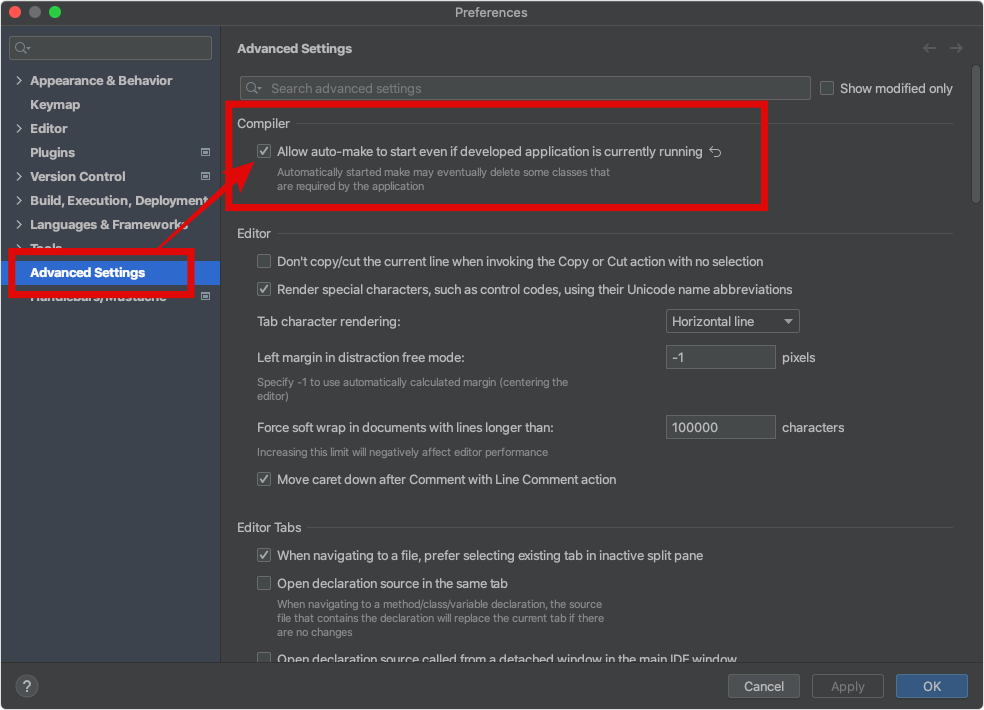
'springboot' 카테고리의 다른 글
| [springboot] 스프링에서 Bean 주입 시 @Autowired 사용을 권장하지 않는 이유 (1) | 2024.02.15 |
|---|---|
| [springboot] 컨트롤러 JUnit 테스트 (0) | 2024.02.14 |
| [springboot] JUnit 테스트에서 @Slf4j 사용하기 (0) | 2024.02.14 |
| [토이프로젝트] h2-console mv.db 오류 해결 (0) | 2024.02.11 |
| [springboot] jpa 엔티티 3점대 jakarta 패키지 주의사항 (0) | 2024.02.11 |


